Page 1
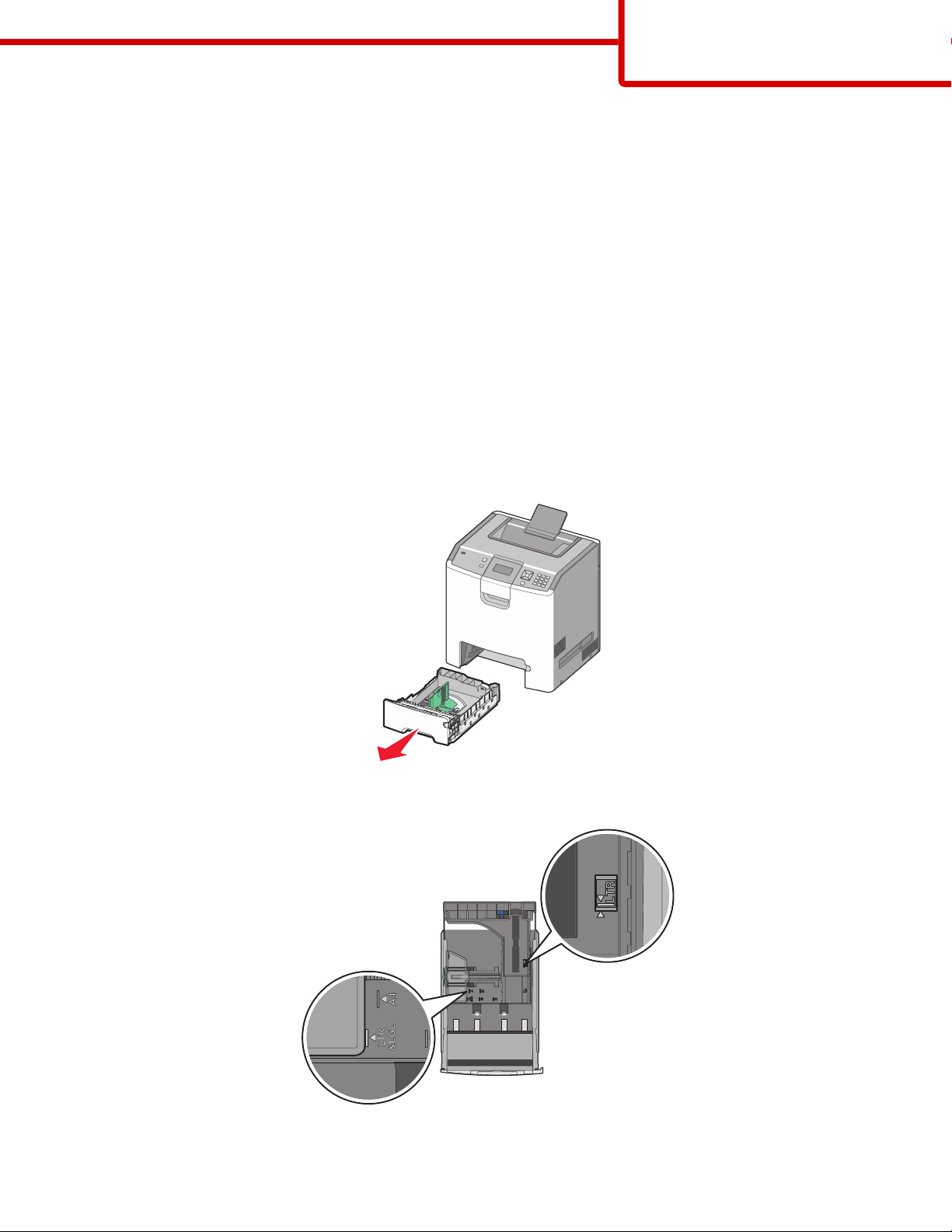
Drukowanie
Strona 1 z 3
Drukowanie
Prawidłowe załadowanie zasobników oraz ustawienie typów i rozmiarów nośników pozwoli optymalnie wykorzystać
drukarkę.
Ładowanie zasobnika na papier
Drukarka może pobierać papier z maksymalnie pięciu źródeł: zasobnika standardowego (zasobnik 1) nazywanego
również zasobnikiem na 550 arkuszy, opcjonalnego zasobnika na 550 arkuszy, opcjonalnego zasobnika na 2000
arkuszy, zasobnika uniwersalnego oraz opcjonalnej szuflady na nośniki specjalne o pojemności 550 arkuszy. Papier
oraz nośniki specjalne używane do większości zadań drukowania należy ładować do zasobnika 1. Odpowiednie
ładowanie papieru zapobiega zacięciom i ułatwia bezproblemowe drukowanie.
Uwaga: Modele drukarek C736n, C736dn i C736dtn obsługują cztery opcjonalne źródła. Modele drukarek C734n,
C734dn, C734dtn i C734dw obsługują trzy opcjonalne źródła.
Nie należy wyjmować zasobników w trakcie drukowania zadania lub gdy na wyświetlaczu panelu sterowania drukarki
miga komunikat Zajęta. Może to spowodować zacięcie.
1 Wyciągnij zasobnik za uchwyt. Wyjmij cały zasobnik z drukarki.
Należy zwrócić uwagę na wskaźniki rozmiaru znajdujące się na dnie zasobnika. Oznaczniki są pomocne przy
dostosowywaniu położenia prowadnic.
Page 2
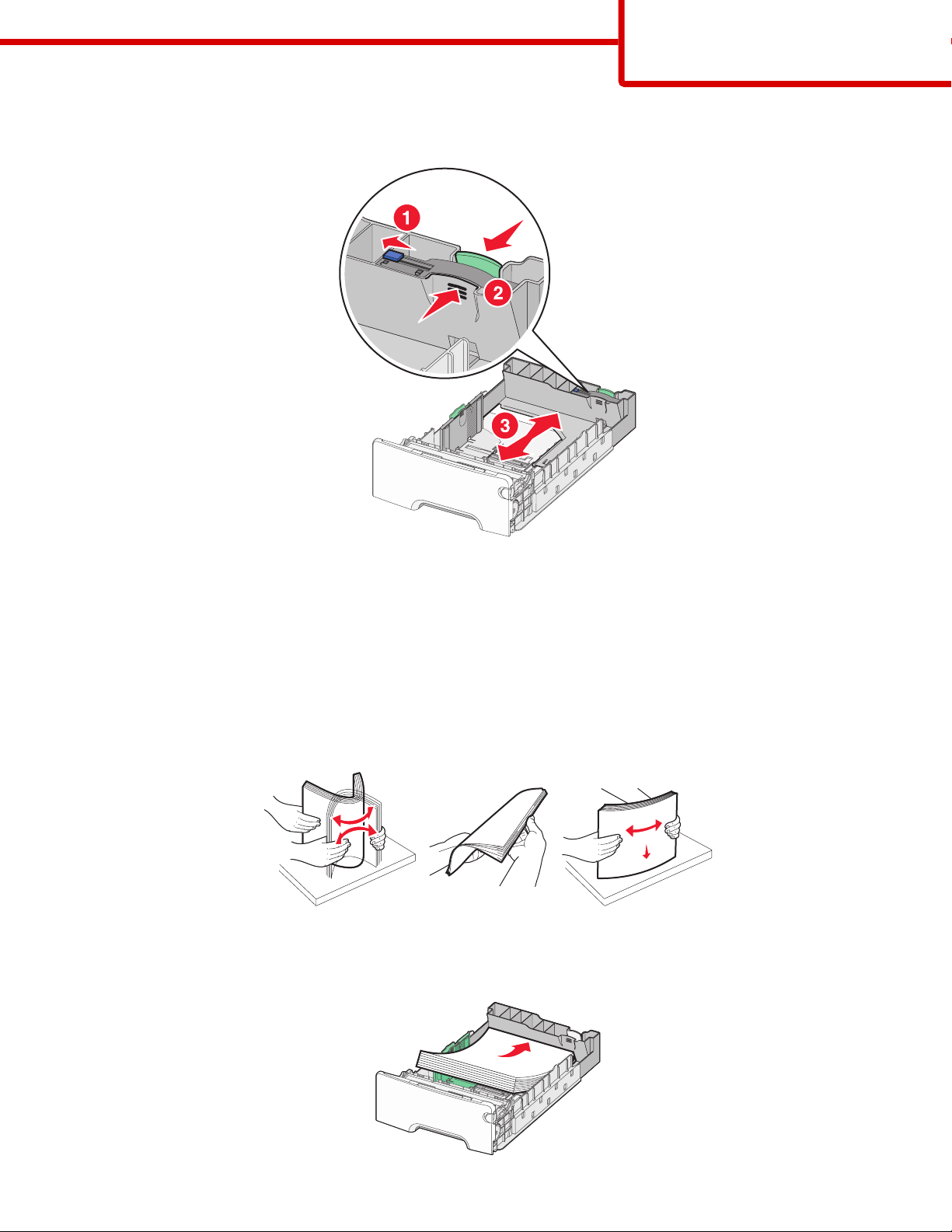
Drukowanie
Strona 2 z 3
2 Ściśnij występy prowadnicy szerokości, jak pokazano na rysunku, i przesuń ją do położenia zgodnego z rozmiarem
ładowanego papieru.
Należy również zwrócić uwagę na oznaczenie linii poziomu załadowania po lewej stronie zasobnika na papier:
wskazuje ono maksymalną wysokość ładowania papieru.
3 Ściśnij występy prowadnicy długości, a następnie przesuń ją do położenia zgodnego z rozmiarem ładowanego
papieru.
Uwaga: Prowadnica długości ma blokadę. Aby odblokować zasobnik, przesuń w lewo przycisk znajdujący się na
górze prowadnicy długości, jak pokazano na rysunku. Aby zablokować prowadnicę po ustawieniu długości,
przesuń przycisk z powrotem w prawo.
4 Wygnij stos papieru w jedną i w drugą stronę, aby rozdzielić arkusze, a następnie go przekartkuj. Nie składaj ani
nie zagniataj papieru. Wyrównaj krawędzie stosu, opierając go na płaskiej powierzchni.
5 Załaduj papier stroną zalecaną do druku skierowaną do góry. Załaduj papier w kierunku tylnej części zasobnika,
jak pokazano na rysunku.
Papier firmowy wkładaj w taki sposób, aby był on zwrócony nagłówkiem w kierunku przedniej części zasobnika.
ABC
Page 3

Drukowanie
Strona 3 z 3
6 Wyrównaj zasobnik i włóż go ponownie.
7 Jeśli załadowano inny typ papieru, niż był poprzednio załadowany do zasobnika, na panelu sterowania drukarki
należy zmienić ustawienie typu papieru dla zasobnika. Więcej informacji można znaleźć w sekcji „Ustawianie
rozmiaru i typu papieru” na stronie 3.
Ustawianie rozmiaru i typu papieru
Uwaga: Zasobniki, dla których wybrano takie same ustawienia rozmiaru i typu papieru, są automatycznie łączone
przez drukarkę. Gdy w jednym z połączonych zasobników kończy się papier, drukarka pobiera go z kolejnego.
Zmiana ustawień rozmiaru i typu papieru:
1 Upewnij się, że drukarka jest włączona i wyświetlany jest komunikat Gotowa.
2 Naciśnij przycisk na panelu sterowania drukarki.
3 Naciskaj przycisk strzałki w dół, aż pojawi się opcja Menu papieru, a następnie naciśnij przycisk .
4 Naciskaj przycisk strzałki w dół, aż pojawi się opcja Rozmiar/typ papieru, a następnie naciśnij przycisk .
5 Naciskaj przycisk strzałki w dół, aż pojawi się właściwy zasobnik, a następnie naciśnij przycisk .
6 Naciskaj przycisk strzałki w dół, aż symbol pojawi się obok właściwego rozmiaru, a następnie naciśnij przycisk
.
7 Naciskaj przycisk strzałki w lewo lub w prawo, aby przewijać listę dostępnych typów papieru. Podświetl właściwy
typ papieru, a następnie naciśnij przycisk
Zostanie wyświetlony komunikat Wysyłanie wyboru. Drukarka powróci do menu Rozmiar/typ papieru.
8 Naciśnij trzy razy przycisk , aby powrócić do stanu Gotowa.
.
